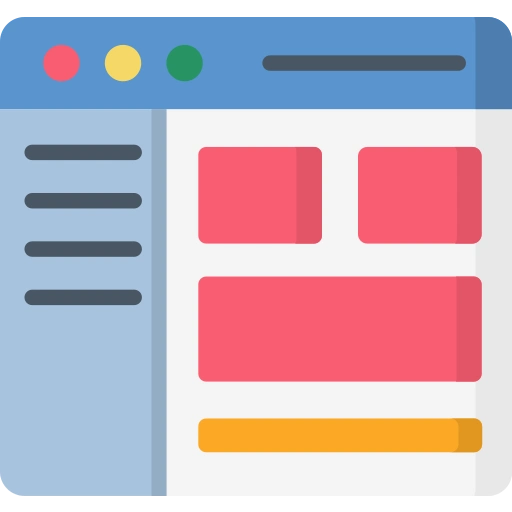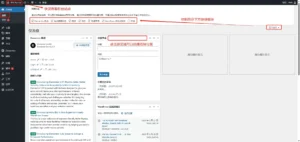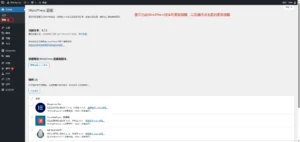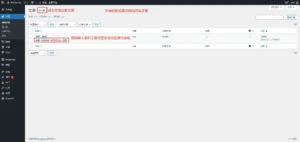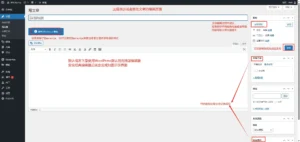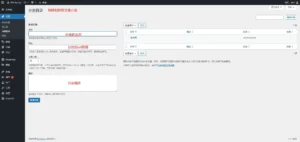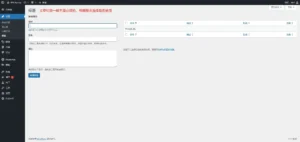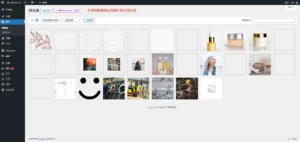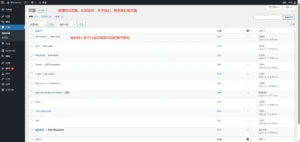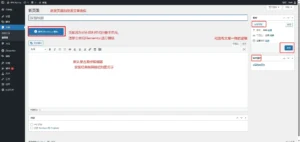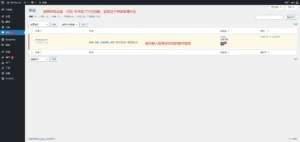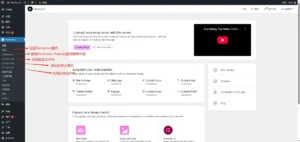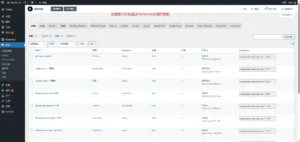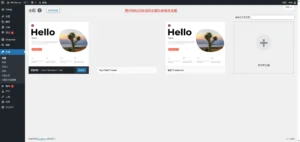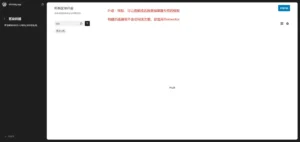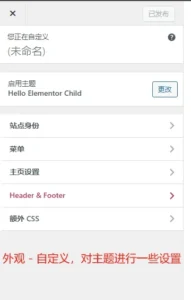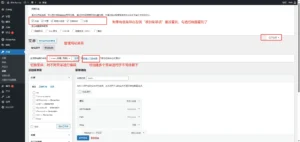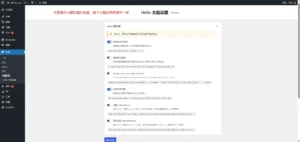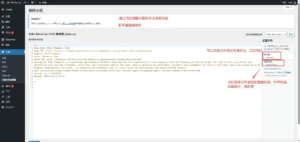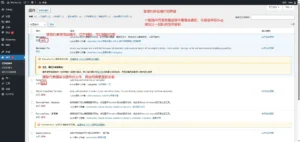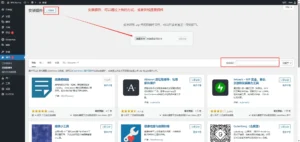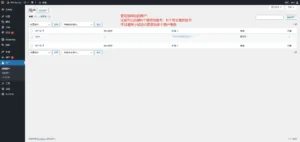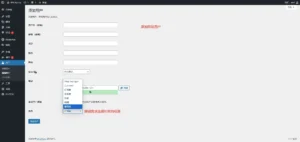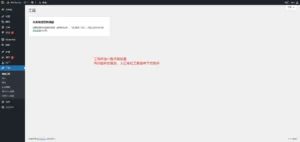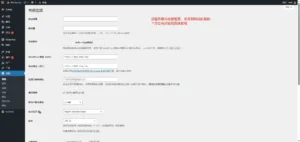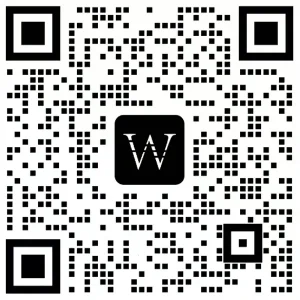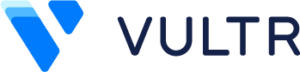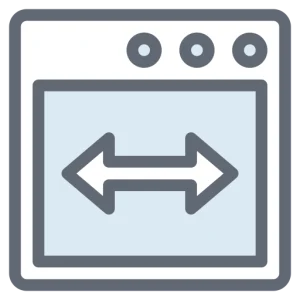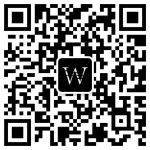WordPress后台教程,新手操作指南
什么是WP Admin?
WP Admin是WordPress的后台管理系统,通常被称为“仪表盘”或“管理面板”。它是网站管理员用来管理站点内容、调整设置、安装插件和主题的核心控制中心。
如何登录WordPress后台?
要进入WordPress后台,您需要使用管理员账号进行登录,如果忘记密码,可以查看WordPress后台登录密码找回教程。
WP后台默认的登录地址是:yourdomain.com/wp-admin
WordPress默认菜单
在不安装任何插件的情况下,WP默认菜单包含了:
- 仪表盘:概览网站状态,查看更新通知。
- 文章:管理网站文章,包括新建、编辑、分类等。
- 媒体:上传和管理图片、视频等文件。
- 页面:创建和管理独立页面,比如“关于我们”或“联系我们”页面。
- 评论:查看、审核和管理用户评论。
- 外观:调整网站主题、菜单、小工具等。
- 插件:安装、激活和管理插件,提高网站功能。
- 用户:管理网站用户,分配不同权限。
- 工具:导入或导出网站数据,站点健康监测。
- 设置:调整网站的基本设置,如站点名称、固定链接等。
以下详细为刚接触WordPress建站的新手朋友详解介绍入门级WordPress后台教程:
WordPress仪表盘(Dashboard)介绍
仪表盘(Dashboard) 是WordPress后台的首页,它提供了网站状态的概览,方便管理员快速了解网站动态、管理内容以及进行维护操作。
首页
鼠标移入左上角域名可以快速查看站点前台。
展开右上角“显示选项”可以控制下方概览板块显示/隐藏。
下方每个概览板块都可以拖动调整位置。
更新
显示当前WordPress版本和更新提醒,以及插件或主题的更新提醒。
如果是有重大更新,建议先做好网站备份,再更新插件或WordPress版本。
WordPress文章(Posts)管理指南
WordPress文章(Posts)是用来发布博客内容的核心功能,可以用来发布新闻、教程、介绍等类型的内容。创建优质内容可以提升网站的SEO效果。
所有文章
在WordPress后台,点击左侧菜单 “文章” → “所有文章”,进入文章管理页面。在这里你可以查看、编辑、删除已有的文章,也可以新建文章。
文章管理页面包含以下几个主要部分:
文章列表:显示所有已发布、草稿、待审的文章,并提供筛选和搜索功能。
筛选工具:按日期、分类筛选文章,或者使用搜索框查找特定文章。
批量操作:可以同时删除、编辑多篇文章,提高管理效率。
文章状态:
- 已发布:对外可见的文章。
- 草稿:未完成的文章,仅管理员可见。
- 待审核:适用于多人协作,需要编辑或管理员审核后发布。
写文章
点击 “文章” → “写文章”,进入文章编辑器,开始撰写内容。
如果你的网站搭建完成,开始通过文章丰富内容和SEO,建议先进行SEO规范设置。
文章标题
- 在顶部输入文章标题,它将成为文章的H1标签,对SEO影响很大。
- 标题要简洁明了,包含核心关键词,例如:
❌ 错误示例: “如何使用WordPress”
✅ 正确示例: “WordPress入门教程:从安装到发布文章”
文章正文
WordPress默认使用区块编辑器(Gutenberg),如果安装经典编辑器就和图片中一样。
写内容的时候要有层级,提高可读性和SEO,比如使用“H2、H3”标签分层。
尽可能的要包含图片,图文并茂的内容才能让用户有阅读的兴趣。
如果还包含表格、序列会更好。
文章设置:
分类(Categories)
- 用于归类文章,例如“Elementor教程”、“速度优化”。
- 每篇文章可以属于多个分类,但建议一个主分类,避免混乱。
标签(Tags)
- 类似关键词,帮助用户快速找到相关文章。
- 例如,一篇介绍Elementor的文章可以添加标签“Elementor、WordPress可视化编辑、页面构建”等。
特色图片(Featured Image)
- 文章的封面图片,通常用于首页、文章列表展示。
摘要(Excerpt)
- 文章的简短描述,部分主题在文章列表页会显示摘要。
- 如果不填写,WordPress会默认截取文章开头的内容。
URL(固定链接)
- WordPress会根据标题自动生成URL,如果默认的url太长需要做调整,太长不利于seo。
文章发布与编辑:
- 保存草稿:如果文章未完成,可以点击“保存草稿”稍后继续编辑。
- 预览文章:点击“预览”按钮,查看文章在前台的效果。
- 立即发布:点击“发布”按钮,让文章对外可见。
- 定时发布:如果不想立即发布,可以设置发布时间,让文章在指定时间自动发布。
Well建议在写文章时养成随手保存草稿的习惯。
分类目录
文章分类目录(Categories) 是用于组织和归类文章的重要功能。通过合理设置分类,可以让网站内容更清晰,提升用户体验,同时对SEO优化也有帮助。
点击 “文章” → “分类目录”,进入分类管理界面。
这里可以 新增、编辑、删除 文章分类,并查看已有分类的层级关系。
标签
标签(Tags) 是用于进一步描述文章内容的工具,帮助用户和搜索引擎理解文章的细节。与分类目录(Categories)不同,标签不具备层级结构,更侧重于为文章添加具体的关键词或主题。
WordPress – 媒体库(Media Library)界面介绍
媒体库(Media Library)是用于管理和组织网站所有媒体文件的地方。无论是图片、音频、视频还是文档,所有上传到网站的媒体内容都会集中在媒体库中。
WordPress – 页面(pages)使用讲解
页面(Pages)是一种用来创建网站内容的,通常用于展示固定内容,如“关于我们”、“联系我们”、“隐私政策”等。这与文章不同,文章一般用于发布新闻、博客或定期更新的内容,而页面更多用于呈现永久性的内容。页面对布局要求也更高,所以一般都是使用Elementor编辑页面。
鼠标移入某个页面可现实对应的操作按钮。
页面因为对布局和样式的要求更高,通常会使用Elementor进行编辑。
WordPress – 评论(Comments)介绍
你可以在这里筛选垃圾评论,或者是回复评论。
网站的评论功能是可以在“设置 – 讨论”里关闭的,像Well建站博客就没有开启评论功能。
WordPress – 编辑器(Elementor)
默认安装好WordPress的后台,是没有Elementor菜单的,需要安装该编辑器插件。可以通过截图简单了解一下该插件,具体教程请移步Elementor使用教程。
WordPress本身自带的默认编辑器是古腾堡,用它来构建页面,使用起来没有Elementor那么顺手,用它来写文章还行,但写文章Well一般安装经典编辑器。
WordPress – 外观(Appearance)
在WordPress中,外观(Appearance)主要用于管理和自定义网站的视觉风格和布局。它包括主题、菜单、小工具、网站定制等。
主题(Themes)
主题决定了网站的整体风格、颜色、字体和布局。在 “外观 – 主题” 中,可以安装新的主题或启用已有的主题。
Well建议使用WordPress主题时安装子主题,避免主题更新时覆盖掉添加的样式和功能。
样板
样板是古腾堡用到的模板块,使用Elementor编辑器就不需要在使用样板。
自定义(Customizer)
网站自定义功能允许用户实时预览并修改网站外观,包括:
-
站点标识:更改网站的 Logo、标题 和 副标题。
-
颜色与字体:调整网站的主色调、背景色、字体样式等。
-
布局设置:部分主题支持修改页面结构,如侧边栏位置、页脚布局等。
-
首页设置:选择是否使用静态页面或动态文章列表作为首页。
菜单(Menus)
可以在 “外观 – 菜单” 中创建新的网站菜单,并添加页面链接、分类链接、外部链接(自定义链接)等。
可以拖拽菜单项调整顺序,创建层级菜单(子菜单)。
主题设置(Theme Setting)
控制调整主题自带的一些样式或者功能,每个主题该板块的内容是不一样的,像Well使用的Hello Elementor主题,该界面就很简单。
主题文件编辑器(Theme Editor)
在这里可以直接编辑主题代码(如CSS、PHP文件),位于 “外观 – 主题文件编辑器”。
-
CSS自定义:可以通过 style.css 文件修改样式。
-
PHP模板编辑:可以修改functions.php 文件添加简码或者钩子函数,新手不建议自己修改。
具体的主题安装建议请参考:WP轻量主题安装指南。Well建议使用子主题修改代码,以避免主题更新时丢失修改内容。
WordPress – 插件(Plugins)
插件是WordPress最强大的功能之一,它们可以扩展网站的功能,让网站更加灵活和个性化。
插件是一个可安装的软件扩展(可以把它理解成手机和APP的关系),安装插件能为WordPress网站添加新的功能,而无需修改核心代码。例如,你可以使用插件:
-
使用Rank Math插件提高网站的SEO(搜索引擎优化)
-
使用Wordfence增强网站安全性,防止黑客攻击
-
优化网站速度,提升用户体验
在插件列表里可以禁用某个插件(不删除的情况下暂停使用),禁用后可以删除该插件。
安装插件
安装插件通常是两种方式,直接WordPress后台“插件 – 安装新插件”页面搜索插件,或者手动上传“.ZIP”插件压缩包。
插件安装后还要点击“启用”才能生效。可以参考WordPress基础插件安装这篇文章,为网站添加一些必要功能。
WordPress – 用户(Users)
用户是指可以访问和管理网站的人员。WordPress提供不同的用户角色,每种角色拥有不同的权限。
- 管理员:权限的最高级别。管理员有权访问几乎所有内容。
- 编辑:有权访问所有文章、页面、评论、分类、标签,并可上传至媒体。
- 作者:可以编写、上传媒体、编辑和发布他们自己的文章。
- 贡献者:没有发布或上传内容的权限,但可以在自己的文章发布之前进行撰写和编辑。
- 电子邮件订阅者:通过电子邮件订阅您的站点的人。他们不一定有 WordPress.com 账户。
- 粉丝:将电子邮箱地址关联到 WordPress.com 账户的电子邮件订阅者。
- 查看者:仅适用于私密站点。可以阅读并评论文章和页面。
添加用户
添加用户的时候,其他内容可以随意填写,但是选择权限的时候需要慎重,避免造成不必要的损失。
如果你网站对用户权限需求比较多,WordPress默认的用户权限不能满足你的需求,也可以安装一些权限拓展插件,比如User Role Editor、Members。
User Role Editor:主要用于修改和管理WordPress内置的用户角色及其权限,特别是控制用户在后台能做什么操作,它允许你精细化定制每个角色的权限,适用于需要严格控制管理后台功能的场景。
Members:除了也能管理用户角色和权限外,它更侧重于控制前端内容的访问权限,适合构建会员网站或需要前端内容访问控制的场景。
WordPress – 工具(Tools)
工具界面一般不做设置,主要用于导入导出数据。
WordPress – 设置(Settings)
设置菜单用于配置和管理网站的各项基本功能,虽然是最基础的设置,但是很重要,直接影响后续网站的使用。可以对站点标题、撰写方式、阅读显示、讨论设置、媒体处理以及固定链接结构等进行调整。详细内容请参考WordPress基础设置教程。
以上就是WordPress后台教程的全部内容,希望本篇文章的内容对刚入门操作、运营WordPress网站的新手有一定帮助。